1、测试网速支持的系统都有哪些?
答:(1) 支持:XP x86/Vista x86/Win7 x86/ Win7 x64系统。
(2) 不支持:XP/Vista x64,Win2003,Win2008等其他系统。
2、测试网速的功能是什么?在哪里能开启?
答:该功能可用于测试连接到网络服务商(如电信、网通等)的带宽,测试结束后会向用户展示出已用带宽和闲置带宽的情况,您的“闲置带宽”越高,网速就越快。
在电脑管家的“工具箱”中能够找到“测试网速”的入口。

3、怎样测试网速?
答:打开网速测试页面之后点击页面中的“立即测速”按钮。即可开始测试网速。


每次退出后,测试结果将被清空。

在不退出情况下,窗体上方显示测试结果的区域始终显示最近一次成功测速的结果:
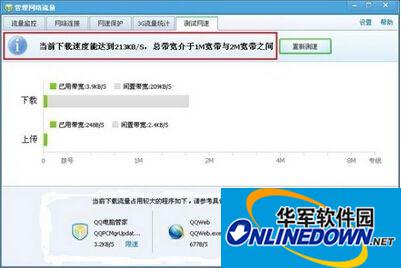
如果想重新测试网速,点击“重新测速”按钮即可。
4、测速后,如何查看更多进程的详细信息?
答:测速后,在窗体的下方会显示当前下载流量占用较大的TOP3应用程序。

此外,点击“查看更多进程”按钮,会跳转到“流量监控”页面,可以了解更为详尽的信息。

5、如何对当前下载流量占用较大的TOP3程序进行设置?
答:针对当前下载流量占用较大的TOP3程序,如果我们希望能进行设置的话,可以点击图标旁边的“限速”按钮。

点击“限速”按钮之后,页面会跳转到“流量监控”,在这里找到相应的程序,在限制栏中点击
按钮进行设置即可。
- 如何恢复Excel内的文件?Excel重要数据恢复方法
- Win10文件可能不是最新版本请重新输入凭据以再次开始同步处理方法
- Win10怎么卸载KMS密钥?Win10清除产品密钥方法
- Win10怎么避免一个文件夹卡死无响应关闭所有文件夹
- 如何在Win10电脑上使用沙盒测试危险程序而不破坏系统方法
- Win10程序无响应怎么办?Win10系统程序无响应的修复方法
- Win10系统怎么关闭屏保?
- Win10系统怎么开启禁用的网络连接?
- Win7系统怎么更改短日期格式?
- Win7系统卸载32位Office程序方法!
- 抖音怎么关闭浏览记录?
- Win7磁盘工具如何快速打开?
- 使用WPS怎么设置Excel完成率公式?
- WPS怎么设置表格的不规则单元格求和?
- WPS文档序列码乱了怎么重新排序?
- WPS如何添加自定义字典?
- 如何查看高德地图历史导航轨迹?
- DataMap For Excel怎么使用?DataMap For Excel使用指南
- 如何使用WPS在PPT中做三角形时间轴?
- 如何在PPT中给插入的图片添加黑色双框?
- 怎么操作可以快速删除Word默认模板文件,恢复Word的默认设置?
- Word怎么查看和删除历史文档记录?
- 怎么用Word制作贴纸标签呢?
- Windows系统怎么转移C盘文件?
- 字幕大师如何使用?字幕大师使用方法
- 够快云库 v5.1.6.4010 for mac
- novaPDF v10.7 Build 124
- 雷鸟365 v2.1 官方版
- 文件分拣机 v2.41
- EF Find(文件搜索工具) v20.06
- 智企ID企业办公平台 v9.3.1.05291
- Snappy Fax v5.57.1.2
- 护卫神SQL Server一键安装工具 v1.1.0
- 友情强档winpim v16.70.5411
- 嗨格式pdf阅读器 v1.0.9.323
- 骑马与砍杀2八倍速时间MOD v1.19
- 十字军之王3更多的建筑格子MOD v2.75
- SD高达G世纪火线纵横王留美替换驾驶员MOD v2.14
- 女神异闻录4黄金版超完美2周目白金存档 v1.16
- 辐射4红火箭茶屋MOD v2.3
- DNF春节宠物刘备改韩服魔界怪物小红帽补丁 v2.3
- GTA5天津饭人物MOD v2.3
- 九九记牌器 v5.3
- 模拟人生4女性宽松露腹上衣MOD v1.90
- 辐射4梅根面部预设MOD v2.3
- photo
- photo-
- photo album
- photo call
- photocell
- photochemical
- photochemical smog
- photocopiable
- photocopier
- photocopy
- 微海湿地中沉睡
- 痴儿
- 自此待你如初恋
- 45°微笑的你
- 秋至,心落成灰
- 喂,我下面的,你在吗
- [火影]一个人的英雄
- 重生之小富难安
- (傲慢与偏见)惊!伊丽莎白!
- [网配]恋人歌
- 那些年,我们正年轻
- 百慕迷踪
- BB来了
- 读心
- 橙红年代
- 爱情的边疆
- 爱情合约
- 素手遮天
- 广播罗曼史
- 法医秦明2清道夫